
טק מן ממליץ – עסקים, זה הזמן להיערך מראש להסגר
אז הנה אנחנו, מספר שבועות לתוך משבר הקורונה ונראה שהמצב כרגע רק מחמיר. ההנחיות חדשות של משרד הבריאות מבקשות מאיתנו להימנע מכל התאגדות שאיננה הכרחית
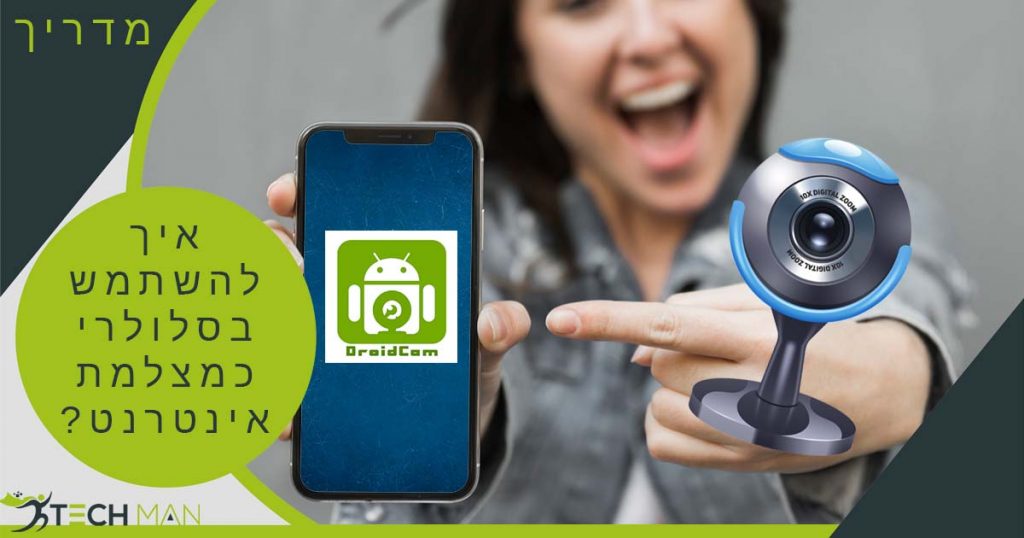
תוכנות כמו Zoom ו-Skype הפכו לכלים משמעותיים מאוד גם לטובת פגישות עבודה וגם כדי להישאר בקשר עם חברים וקרובי משפחה.
ומה יעשה מי שלא רכש מצלמת אינטרנט מבעוד מועד? ישתמש בסלולרי כמובן! כמה טוב שלרובנו יש כיום מכשיר סלולרי.
*מדריך זה מיועד למשתמשים במכשירי האנדרואיד.
חיבור הטלפון והמחשב לאותה רשת – כדי לאפשר תקשורת בין הטלפון למחשב צריך ששני המכשירים יהיו באותה רשת; לכן אם המחשב מחובר לרשת הביתית שלנו, אז גם הטלפון צריך להיות מחובר לרשת הביתית (אפשר עם WIFI).
על הטלפון מתקינים אפליקציה שנקראת DroidCam – לינק לאפליקציה בחנות האפליקציות.
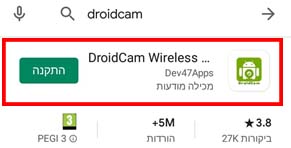
במקביל מתקינים על המחשב את התוכנה DroidCam-client – קישור להורדה. תהליך ההתקנה פשוט ודורש מספר לחיצות על NEXT. אחרי ההתקנה יופיע לכם אייקון חדש על שולחן העבודה.
עכשיו צריך לפתוח את האפליקציה (DroidCam) בטלפון ולהעתיק את הכתובת של הטלפון
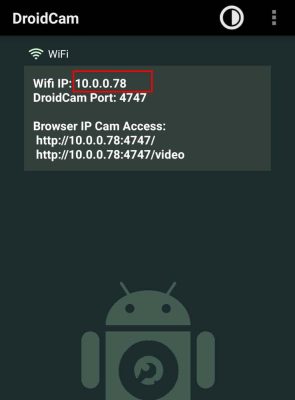
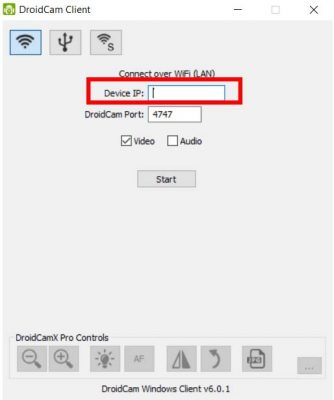
המכשיר שלכם מוגדר כמצלמת אינטרנט ואפשר להשתמש בו בכל התוכנות המוכרות.
צריכים עזרה בהגדרה? צרו איתנו קשר

אז הנה אנחנו, מספר שבועות לתוך משבר הקורונה ונראה שהמצב כרגע רק מחמיר. ההנחיות חדשות של משרד הבריאות מבקשות מאיתנו להימנע מכל התאגדות שאיננה הכרחית

התפרצות הקורונה איתגרה את כלל המגזר העיסקי בארץ והרבה מאוד עסקים הורו לעובדיהם שלא להגיע למשרד, אך החיים חייבים להמשך והעבודה לא נפסקת. כאן נסקור עבורכם מספר תוכנות וידאו-קונפרנס פופולריות המתאימות לניהול ישיבות, אך גם לפגישות פנים אל פנים מהבית.